10 วิธีในการแก้ไขความคิดเห็น YouTube ไม่แสดงบน iPhone และ Android
เบ็ดเตล็ด / / April 07, 2023
แม้ว่าวิดีโอ YouTube จะค่อนข้างสนุกสนาน แต่ส่วนความคิดเห็นก็อยู่ด้านบนสุด เป็นวิธีที่ยอดเยี่ยมในการโต้ตอบกับผู้ชมคนอื่นๆ ในขณะที่คุณแสดงความคิดเห็นและปฏิกิริยาต่อวิดีโอ อย่างไรก็ตาม มีบางครั้งที่ส่วนความคิดเห็นดูเหมือนจะไม่โหลด ซึ่งอาจทำให้คนผิดหวังได้ หากคุณประสบปัญหาเช่นกัน ลองดูสิบวิธีในการแก้ไขความคิดเห็น YouTube ที่ไม่แสดงบน iPhone และ Android

ในขณะที่เรามีบทความสำหรับ ความคิดเห็น YouTube ไม่แสดงบน Chromeอันนี้มุ่งเน้นไปที่แอพ YouTube บนอุปกรณ์ iPhone และ Android วิธีการด้านล่างนี้ค่อนข้างใช้งานง่าย และเรามั่นใจว่าคุณสามารถเรียกคืนส่วนความคิดเห็นในแอป YouTube ได้ ประการแรก ให้เราเข้าใจว่าเหตุใดคุณจึงไม่สามารถเห็นความคิดเห็นสำหรับวิดีโอ YouTube
คุณอาจไม่เห็นความคิดเห็นบน YouTube ด้วยเหตุผลหลายประการ สาเหตุที่พบบ่อยที่สุดคือการเชื่อมต่อเครือข่ายไม่ดี แบนด์วิธไม่เพียงพอสำหรับการเชื่อมต่อเพื่อโหลดส่วนความคิดเห็น เนื่องจากค่ากำหนดแรกคือการโหลดเนื้อหาหลักของวิดีโอ
อย่างไรก็ตาม นั่นไม่ใช่เหตุผลเดียว อาจเป็นไปได้ว่าเซิร์ฟเวอร์ของ YouTube ไม่ทำงานหรือมีปัญหากับซอฟต์แวร์ในโทรศัพท์ของคุณ โดยไม่คำนึงถึงสาเหตุ เรามีวิธีแก้ไขหลายอย่างเพื่อช่วยคุณค้นหาสาเหตุหลักของความคิดเห็นใน YouTube ที่ไม่โหลดบนโทรศัพท์ของคุณและแก้ไข ไปยังส่วนถัดไป
วิธีแก้ไขความคิดเห็น YouTube ไม่แสดงบน Android หรือ iPhone
คุณสามารถแก้ไขปัญหาได้อย่างง่ายดายโดยเปลี่ยนไปใช้การเชื่อมต่อเครือข่ายที่ดีกว่า นอกจากนี้ยังมีบางครั้งที่การเปลี่ยนบัญชีหรือการอัปเดตแอป YouTube ได้แก้ไขปัญหาแล้ว เราได้ระบุความเป็นไปได้ทั้งหมดไว้ด้านล่าง นอกจากนี้ยังมีบางครั้งที่ YouTube หยุดทำงานเช่นกัน ดังนั้นมาเริ่มกันด้วยการตรวจสอบว่านั่นเป็นสาเหตุที่ทำให้คุณไม่เห็นความคิดเห็นบนแอป YouTube หรือไม่
1. ตรวจสอบว่า YouTube หยุดทำงานหรือไม่
แม้ว่า YouTube จะประสบปัญหาการหยุดทำงานไม่บ่อย แต่เมื่อเกิดขึ้น ดูเหมือนว่าแทบจะไม่ทำงานเลย วันที่น่าจดจำอย่างหนึ่งสำหรับ YouTube คือวันที่ 16 ตุลาคม 2018 เมื่อ YouTube ล่มนานกว่าหนึ่งชั่วโมง เหตุการณ์ดังกล่าวทำให้ YouTube Music และ YouTube TV ล่มด้วย
ที่กล่าวว่า คุณไม่สามารถทำอะไรได้นอกจากรอให้คนที่ Google กู้คืน อย่างไรก็ตาม คุณสามารถ ตรวจสอบสถานะเซิร์ฟเวอร์ของ YouTube บน Downdetector.

เนื่องจากผู้คนต้องพึ่งพา YouTube มากเพียงใด คุณยังจะได้ทราบข่าวการหยุดทำงานเมื่อผู้ใช้แชร์ความคับข้องใจบนโซเชียลมีเดีย
2. ตรวจสอบการเชื่อมต่ออินเทอร์เน็ต
เนื่องจาก YouTube ต้องโหลดองค์ประกอบมากมาย นอกจากวิดีโอแล้ว สิ่งสำคัญคือคุณต้องมีการเชื่อมต่ออินเทอร์เน็ตที่ดีเพื่อโหลดความคิดเห็น ไม่ว่าคุณจะเชื่อมต่อกับเครือข่าย Wi-Fi หรือข้อมูลเซลลูลาร์ สิ่งสำคัญคือคุณต้องมีสัญญาณแรงดีและแผนการใช้งานเพื่อเข้าถึง YouTube อย่างเหมาะสม


นอกจากนี้ คุณสามารถตรวจสอบความเร็วอินเทอร์เน็ตของคุณได้ และหากคุณเห็นตัวเลขต่ำ ก็ถึงเวลาตรวจสอบกับผู้ให้บริการของคุณแล้ว ฟาสต์.คอม เป็นตัวตรวจสอบความเร็วอินเทอร์เน็ตที่เรียบง่าย ดังนั้นเราขอแนะนำให้คุณใช้เพื่อตรวจสอบความเร็ว

3. เปลี่ยนบัญชี YouTube ของคุณ
บางครั้ง อาจมีข้อบกพร่องแปลกๆ ที่ส่งผลต่อบัญชี Google ของคุณที่ลงชื่อเข้าใช้ YouTube แม้จะไม่มีวิธีระบุแน่ชัดว่าคืออะไร แต่การเปลี่ยนบัญชี YouTube เป็นวิธีหนึ่งในการพยายามแก้ไขความคิดเห็นใน YouTube ที่ไม่แสดงขึ้น
ขั้นตอนที่ 1: แตะที่ไอคอนโปรไฟล์ที่มุมขวาบน
ขั้นตอนที่ 2: แตะที่ไอคอน '>' ถัดจากชื่อบัญชีของคุณ


ขั้นตอนที่ 3: คุณจะเห็นหน้าบัญชี แตะที่เพิ่มบัญชี
ขั้นตอนที่ 4: เมื่อคุณเพิ่มบัญชีใหม่แล้ว บัญชีนั้นจะแสดงภายใต้ 'บัญชีอื่นๆ' เลือกบัญชีใหม่เพื่อสลับ


หากความคิดเห็นของคุณยังไม่ปรากฏในวิดีโอ YouTube คุณสามารถลองและโหลดวิดีโอที่คุณกำลังดูซ้ำได้
4. โหลดวิดีโอ YouTube ซ้ำ
ต่อไปนี้คือวิธีโหลดวิดีโอซ้ำในแอป YouTube หากคุณไม่สามารถดูความคิดเห็นใต้วิดีโอได้
ขั้นตอนที่ 1: แตะที่วิดีโอเพื่อควบคุมการเล่น และแตะที่ลูกศรชี้ด้านล่างเพื่อย่อขนาดวิดีโอ
ขั้นตอนที่ 2: กดไอคอนกากบาทเพื่อปิดวิดีโอ


ขั้นตอนที่ 3: ตอนนี้คุณสามารถค้นหาวิดีโออีกครั้งแล้วแตะเพื่อโหลดซ้ำ
วิธีนี้ช่วยแก้ปัญหาความคิดเห็นไม่แสดงใต้วิดีโอ และเราหวังว่าวิธีนี้จะช่วยแก้ปัญหาให้คุณได้เช่นกัน หากไม่มีก็ไม่ต้องกังวล ไปยังการแก้ไขถัดไป
5. รีสตาร์ทอุปกรณ์ของคุณ
หากวิธีการข้างต้นไม่ได้ผล คุณสามารถลองและรีสตาร์ทอุปกรณ์ของคุณ เมื่อเปิดอุปกรณ์ของคุณอีกครั้ง คุณสามารถเปิด YouTube เพื่อดูว่าคุณสามารถดูความคิดเห็นที่คุณ (หรือคนอื่นๆ) แสดงความคิดเห็นในวิดีโอได้หรือไม่
รีสตาร์ท iPhone
ขั้นตอนที่ 1: ประการแรก คุณต้องปิดอุปกรณ์ของคุณ
- บน iPhone X ขึ้นไป: กดปุ่มลดระดับเสียงและปุ่มด้านข้างค้างไว้
- บน iPhone SE รุ่นที่ 2 หรือ 3 ซีรีส์ 7 และ 8: กดปุ่มด้านข้างค้างไว้
- บน iPhone SE รุ่นที่ 1, 5s, 5c หรือ 5: กดปุ่มเปิด/ปิดเครื่องที่ด้านบนค้างไว้
- บน iPad: กดปุ่มเปิด/ปิดที่ด้านบนค้างไว้

ขั้นตอนที่ 2: ลากแถบเลื่อนเปิดปิดเพื่อปิดอุปกรณ์
ขั้นตอนที่ 3: ถัดไป เปิดอุปกรณ์ของคุณโดยกดปุ่มเปิดปิดบน iPhone ของคุณค้างไว้
รีสตาร์ทอุปกรณ์ Android
อุปกรณ์ Android ส่วนใหญ่จะแสดงเมนูเปิด/ปิดเครื่องเมื่อคุณกดปุ่มเปิด/ปิดค้างไว้ จากนั้นใช้ตัวเลือก Reboot เพื่อรีสตาร์ทอุปกรณ์ของคุณ

6. ล้างแคชและข้อมูลแอป (Android เท่านั้น)
แม้ว่าอุปกรณ์ Apple จะพลาดคุณสมบัตินี้ แต่วิธีที่ยอดเยี่ยมในการล้างขยะในแอปพลิเคชันก็คือ การล้างแคชบนอุปกรณ์ Android ของคุณ. YouTube เช่นเดียวกับแอปพลิเคชันอินเทอร์เน็ตอื่น ๆ ที่สะสมแคช
แคชคือข้อมูลชั่วคราวที่จัดเก็บไว้ในแอป ดังนั้นทุกครั้งที่คุณเปิด YouTube องค์ประกอบบางอย่างจะถูกโหลดไว้ล่วงหน้าเพื่อประหยัดเวลาและข้อมูล นี่คือขั้นตอนทีละขั้นตอนสำหรับสิ่งเดียวกัน
ขั้นตอนที่ 1: กดค้างที่ไอคอนแอป YouTube

ขั้นตอนที่ 2: เมื่อคุณอยู่ในหน้าข้อมูลแอป ให้แตะล้างข้อมูล
ขั้นตอนที่ 3: ตอนนี้ เลือกล้างแคช
การดำเนินการนี้จะลบขยะทั้งหมดที่สะสมในแอป YouTube ครั้งต่อไปที่คุณเปิดใช้งาน เราหวังว่าคุณจะเห็นความคิดเห็นใต้วิดีโอ
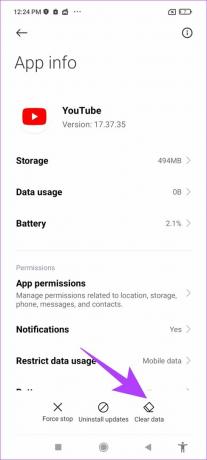

7. ติดตั้ง YouTube อีกครั้ง
การติดตั้ง YouTube ใหม่เป็นอีกวิธีที่มีประสิทธิภาพในการแก้ไขส่วนความคิดเห็นที่ขาดหายไปในวิดีโอ ต่อไปนี้คือวิธีถอนการติดตั้งและติดตั้ง YouTube ใหม่จาก App Store หรือ Play Store
ติดตั้ง YouTube ใหม่บน iPhone
ขั้นตอนที่ 1: กดค้างที่ไอคอนแอป YouTube คลิกที่ลบแอพ
ขั้นตอนที่ 2: ตอนนี้ แตะที่ ลบแอพ การดำเนินการนี้จะถอนการติดตั้ง YouTube จาก iPhone ของคุณ


ขั้นตอนที่ 3: ไปที่ App Store โดยใช้ลิงก์ด้านล่างเพื่อติดตั้ง YouTube เวอร์ชันล่าสุด
ดาวน์โหลด YouTube สำหรับ iPhone
ถอนการติดตั้งการอัปเดตสำหรับ YouTube บน Android
YouTube เป็นแอปที่โหลดไว้ล่วงหน้าบนอุปกรณ์ Android ดังนั้นจึงไม่สามารถถอนการติดตั้งได้ อย่างไรก็ตาม คุณมีตัวเลือกในการ 'ถอนการติดตั้งการอัปเดต' เพื่อกู้คืนแอปกลับเป็นเวอร์ชันเริ่มต้นเมื่อติดตั้งทันที
ขั้นตอนที่ 1: กดค้างที่ไอคอนแอป YouTube แล้วเลือกข้อมูล
ขั้นตอนที่ 2: คลิกที่ถอนการติดตั้งการปรับปรุง

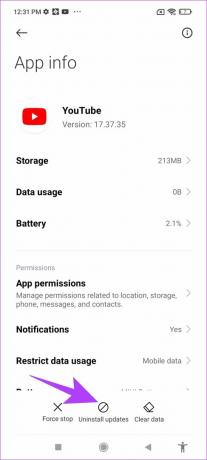
ขั้นตอนที่ 3: ตอนนี้ ไปที่ PlayStore เพื่ออัปเดตแอปของคุณเป็นเวอร์ชันล่าสุด
อัปเดต YouTube จาก Play Store
8. ปิดการใช้งาน VPN
VPN คือการเชื่อมต่อส่วนตัว ซึ่งกำหนดเส้นทางการรับส่งข้อมูลทางอินเทอร์เน็ตทั้งขาเข้าและขาออกผ่านเซิร์ฟเวอร์ส่วนตัว อย่างไรก็ตาม วีพีเอ็น ที่คุณอาจใช้งานอยู่อาจทำงานช้าหรืออาจหยุดทำงาน และหากคุณกำลังดู YouTube บน VPN และส่วนความคิดเห็นไม่โหลด วิธีแก้ปัญหาที่ดีที่สุดคือทำให้แน่ใจว่าคุณไม่ได้เชื่อมต่อกับ VPN ใด ๆ
ปิดการใช้งาน VPN บน iPhone
ขั้นตอนที่ 1: เปิดแอปการตั้งค่าแล้วเลือกทั่วไป


ขั้นตอนที่ 2: คลิกที่ 'VPN & การจัดการอุปกรณ์'
ขั้นตอนที่ 3: ตรวจสอบให้แน่ใจว่าสถานะระบุว่า 'ไม่ได้เชื่อมต่อ' หมายความว่าคุณไม่ได้เชื่อมต่อกับบริการ VPN


ปิดการใช้งาน VPN บน Android
ขั้นตอนที่ 1: ไปที่แอปการตั้งค่าและเปิด 'การเชื่อมต่อและการแชร์' (หรือแผงที่คล้ายกันในการตั้งค่า โดยขึ้นอยู่กับอุปกรณ์ที่คุณใช้)


ขั้นตอนที่ 3: แตะที่ VPN ตรวจสอบให้แน่ใจว่าสวิตช์ปิดอยู่ ซึ่งหมายความว่าคุณไม่ได้เชื่อมต่อกับบริการ VPN ใดๆ


9. ปิดการใช้งานตัวบล็อกโฆษณา
ตัวบล็อกโฆษณาอาจช่วยคุณบล็อกโฆษณาที่รบกวนและน่ารำคาญ แต่อาจทำให้เกิดปัญหาเล็กน้อยกับการทำงานของแอปพลิเคชัน คุณสามารถลองปิดใช้งานตัวบล็อกเนื้อหาดังกล่าวเมื่อความคิดเห็นใน YouTube ไม่ปรากฏขึ้น
ปิดการใช้งาน Ad Blockers บน iPhone
หากคุณกำลังดู YouTube บน Safari ต่อไปนี้เป็นวิธีปิดการใช้งาน ตัวบล็อกโฆษณาบน iPhone เพื่อลองและกลับส่วนความคิดเห็น
ขั้นตอนที่ 1: เปิดแอปการตั้งค่าแล้วเลือก Safari
ขั้นตอนที่ 2: แตะที่ส่วนขยาย


ขั้นตอนที่ 3: ตรวจสอบให้แน่ใจว่าได้ปิดการสลับทั้งหมดสำหรับตัวบล็อคโฆษณาที่เป็นส่วนขยายสำหรับ Safari

ปิดการใช้งาน Ad Blockers บน Android
หากคุณมีแอปบล็อกโฆษณาติดตั้งอยู่ในอุปกรณ์ Android คุณสามารถถอนการติดตั้งได้อย่างง่ายดายเพื่อลองและกู้คืนส่วนความคิดเห็นใต้วิดีโอ YouTube
ขั้นตอนที่ 1: กดค้างที่ไอคอนแอพ
ขั้นตอนที่ 2: เลือกข้อมูลแอป
ขั้นตอนที่ 3: ตอนนี้ แตะที่ ถอนการติดตั้ง เพื่อลบแอพ ad blocker


10. อัปเดตแอป YouTube
เมื่อผู้ใช้ประสบปัญหา ผู้ใช้ส่วนใหญ่จะแสดงความคิดเห็นเกี่ยวกับปัญหาดังกล่าวในฟอรัมและส่วนรีวิวของแอป ซึ่งหมายความว่านักพัฒนาจะได้รับทราบปัญหาและจะผลักดันการอัปเดตสำหรับแอป
ดังนั้น หากการแก้ไขข้างต้นไม่ได้ผล คุณสามารถลองและอัปเดตแอป YouTube บนอุปกรณ์ iPhone หรือ Android ของคุณ เราหวังว่านี่จะช่วยแก้ไขปัญหาความคิดเห็นของ YouTube ไม่แสดงให้คุณเห็น
อัปเดต YouTube สำหรับ iPhone
อัปเดต YouTube จาก Play Store

นี่คือวิธีทั้งหมดที่คุณสามารถใช้เพื่อโหลดส่วนความคิดเห็นที่ขาดหายไปซ้ำสำหรับวิดีโอ YouTube อย่างไรก็ตาม หากคุณยังมีคำถามเพิ่มเติม คุณสามารถดูส่วนคำถามที่พบบ่อยด้านล่าง
คำถามที่พบบ่อยเกี่ยวกับความคิดเห็นของ YouTube
ไม่ แชทสดคือความคิดเห็นตามเวลาจริงที่จัดทำขึ้นภายใต้วิดีโอ YouTube ที่สตรีมมิงแบบสด มีตัวเลือกในวิดีโอถ่ายทอดสดเพื่อสลับเปิด/ปิดความคิดเห็นสด ในขณะที่ความคิดเห็นจะเห็นในวิดีโอใด ๆ ที่อัปโหลดบน YouTube
ไม่ แม้ว่า YouTube จะปิดใช้ตัวนับการไม่ชอบสำหรับวิดีโอ แต่ส่วนความคิดเห็นยังคงไม่ได้รับผลกระทบ
ไม่ YouTube ไม่บล็อกความคิดเห็นที่มีลิงก์
ไม่ พวกเขาได้รับแจ้ง
นำความคิดเห็นกลับมาบน YouTube โดยใช้การแก้ไขเหล่านี้
เราหวังว่าวิธีการเหล่านี้จะช่วยให้คุณนำส่วนความคิดเห็นในวิดีโอ YouTube กลับมาได้ อย่างไรก็ตาม หากวิธีการเหล่านี้ไม่ได้ผล เราขอแนะนำให้คุณให้เวลาสักระยะ และส่วนความคิดเห็นอาจปรากฏขึ้นกลับมาใต้วิดีโอ ในบางครั้ง ส่วนประกอบเพียงไม่กี่อย่างของวิดีโออาจหยุดทำงาน ที่กล่าวว่า เราหวังว่าปัญหาจะได้รับการแก้ไขโดยเร็ว มีความสุขในการแสดงความคิดเห็น!



